Gebruik je kostbare computertijd optimaal
Een zakelijke computer met internettoegang is praktisch én gevaarlijk, want voor je het beseft besteed je je kostbare tijd aan privémail, het lezen van nieuwtjes, reageren op fora of het controleren van de laatste beurskoersen. Het lijkt misschien onschuldig, maar je productiviteit leidt er fors onder en het kost veel tijd om de benodigde concentratie te hervinden. Daarom een aantal tips om je computertijd effectiever te gebruiken.
Effectiever computeren tip 1: Voorkom Outlook-stress
Een pieptoon of een knipperend envelopje in de taakbalk, je e-mail programma drukt ongemerkt een grote stempel op de dagelijkse werkzaamheden. De makkelijkste manier om efficienter te werken is daarom het afsluiten van Outlook en aanverwanten. Controleer de e-mail alleen op vaste tijden, bijvoorbeeld 's ochtends bij binnenkomst, na de lunch en voor je de praktijk verlaat en onderneem dan meteen actie. Dit geeft een hoop rust.
Effectiever computeren tip 2: Schakel de automatische e-mail controle uit
Is het noodzakelijk dat jouw e-mailprogramma de hele dag aanstaat dan kun je de controlefrequentie wijzigen. Standaard controleert Outlook om de vijf minuten de mailserver en ontvang je veel e-mail dan word je daar steeds in beeld en geluid op geattendeerd. Onder Extra -> Opties -> tabblad E-mail instellingen -> de knop Verzenden en ontvangen wijzig je de tijdsduur. Wat een goede frequentie is bepaal je zelf, maar eens per uur is al best vaak. Bovendien kun je altijd handmatig de e-mail controleren met de knop Vezenden/ontvangen (Ctrl + M).
Effectiever computeren tip 3: Structureer je werk
- Het is niet het leukste werk, maar het loont om af en toe tijd in te ruimen voor het opschonen van je computer.
- Verwijder alle ongebruikte icoontjes van het Bureaublad zodat je de gebruikte sneller vindt.
- Stop Word- en Excel-documenten in hun juiste map en verwijder bestanden die je niet gebruikt of archiveer ze in een speciale back-up map.
- Kijk ook eens naar de wijze waarop je documenten opslaat. Laat je een documentnaam voorafgaan door de datum dan vind je ze makkelijk, chronologisch terug.
- Gebruik duidelijke onderwerpregels voor e-mails zodat je later in een oogopslag ziet waar ze over gaan.
Tip: Selecteer je in Outlook de onderwerpregel dan je een nieuwe, relevantere titel opgeven en opslaan.
Effectiever computeren tip 4: Sneller werken met sneltoetsen (Windows)
Je typt een tekst in Word en wilt dit onderstrepen, dus grijp je naar de muis. Je typt verder en wilt iets nazoeken op internet, en hop daar gaat de muis weer. Herkenbaar? Probeer dan eens te werken met sneltoetsen. Een overzicht met Windows-sneltoetsen die iedereen moet kennen:
- Alt + Tab: Hou Alt ingedrukt en blader met de knop TAB - herhaaldelijk indrukken - door de geopende venster. Laat de toetsen los als je het juiste venster hebt gevonden.
- Windowstoets + D: Ga direct naar het bureaublad. Druk nogmaals de toetsencombinatie om naar het oorspronkelijke venster terug te keren.
- Windowstoets + L: Vergrendel de computer.
- Windowstoets + R: Open het Venster uitvoeren (met de schijfnaam en Enter op je snel mappen op de harde schijf, bijvoorbeeld: c:adminstratie2013)
- Windowstoets of Ctrl + Esc Opent het menu Start
- Windowstoets + E Opent de Windows Verkenner. Met de pijltjestoetsen blader je door de harde schijf.
Effectiever computeren tip 5: Selecteer menu’s met de knop Alt (Windows)
In Windows selecteer je menu-items met de knop Alt en de pijltjestoetsen, of met Alt en de onderstreepte letter. Zo open je in Word met Alt + B het menu Bestand en met Alt + C het menu controleren. Op deze manier voer je snel veelgebruikte handelingen uit, zoals:
- Start MS Word
- Ga naar bestand openen met Ctrl + O
- Blader naar een Word-bestand op de harde schijf met Tab (of Shift + Tab) en de pijltjestoetsen, open mappen met Enter en open een Word-bestand met Enter
- Zet met de pijltjestoetsen de cursur ergens in de tekst.
- Open met Alt + N het menu invoegen
- Druk op toets P voor afbeelding
- Navigeer met Tab (of Shift + Tab) en de pijltjestoetsen naar een afbeelding op de harde schijf. Selecteer hem met de pijltjestoetsen en voeg hem in met de knop Enter
Het werken met sneltoetsen vergt de nodige oefening, maar werkt op termijn een stuk prettiger en sneller. Je laat je handen op het toetsenbord rusten en hoeft niet op de Menu's te klikken met de muis.

Bij het thema van dit artikel betrokken organisaties
Meer artikelen met dit thema
Op weg naar echte en virtuele dokters in de maatschap
18 mrt om 10:00 uur4 minIn april 2023 schreef ik in een column in MedischOndernemen: 'Ik wens u veel personeel'. Want zonder goede…
Miljoenen voor ‘Innovation Booster 2025’ in de mondzorg. Consortia kunnen PPS-projectvoorstellen indienen
10 feb om 08:34 uur3 minHet ORANGEHealth-consortium heeft 3,45 miljoen euro subsidie ontvangen van Health~Holland om de mondzorg in…
Vcare en Fonkelzorg over ‘de AI-revolutie’ in de eerste lijn: AI verbetert bereikbaarheid, triage én consulten
3 feb om 15:15 uur5 minDe opkomst van kunstmatige intelligentie-toepassingen in de huisartsenpraktijk gaat razendsnel. Tegelijkertijd…
Eerstelijnzorg dreigt vast te lopen: Zet in op innovatie, met hybride zorg en digitale zorg als gamechangers
23 jan om 10:45 uur4 minDe eerstelijnszorg is al decennialang het fundament van onze gezondheidszorg. Hier vinden patiënten een…
Orthopedisch chirurg Paul Koning nam initiatief tot Prisma en OurMind: ‘AI-toepassingen geven een boost aan het werkplezier van dokters’
16 dec 2024 6 minAgilio ondersteunt praktijken met innovatieve tools: ‘Goede patiëntenzorg begint met tevreden personeel’
5 dec 2024 4 minIn de huisartsenzorg ligt de focus uiteraard vaak op de directe patiëntenzorg. Volgens Hein Vrins en Esther…
Bellen met Lotte: Complete telefonieoplossing die voor rust en overzicht in de praktijk zorgt
1 okt 2024 4 minBellen met Lotte biedt een complete telefonieoplossing voor de eerstelijnszorg om zorgverleners weer tijd te…
Agilio Verbetertraject: Continu verbeteren van de praktijkvoering, patiëntenzorg én teamsamenwerking
17 sep 2024 5 minAgilio Software Nederland biedt als kennisprovider een nieuw traject aan waarin praktijkmanagers op basis van…





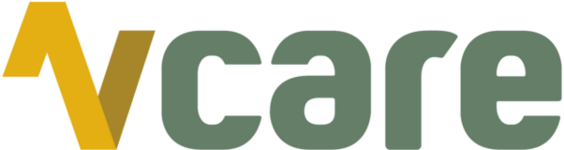










Reactie toevoegen